Bitwarden: как заблокировать расширение браузера

Храните свои пароли в безопасности, зная, как заблокировать расширение Bitwarden. Вот как.

Одна из лучших функций, которые предлагают менеджеры паролей, - это автозаполнение. Концепция автоматического ввода данных для входа проста, но наличие этой функции - действительно отличный пользовательский опыт. Чтобы убедиться, что введенные учетные данные предназначены для правильного веб-сайта, автозаполнение работает только для настроенных записей с URL-адресом. Также требуется, чтобы вы использовали сайт, соответствующий URL-адресу в записи, чтобы иметь возможность автозаполнения.
Если вы не настроили URL-адреса для некоторых или всех своих записей, вам может показаться, что вы не можете использовать автозаполнение. Действительно, вы не сможете настроить автоматический ввод учетных данных в браузере при загрузке страницы. Тем не менее, вам не нужно вручную копировать и вставлять имя пользователя и пароль; вы по-прежнему можете вручную выбрать запись для автозаполнения.
Чтобы использовать функцию автозаполнения Bitwarden, вам необходимо войти в расширение браузера Bitwarden . Если вы еще не установили это расширение, загрузите расширение для браузера по вашему выбору.
После установки расширения и входа в систему щелкните значок расширения Bitwarden, чтобы открыть панель расширений. Затем найдите запись, которую нужно автозаполнить, на вкладке «Мое хранилище» или через панель поиска и откройте ее, щелкнув по ней.
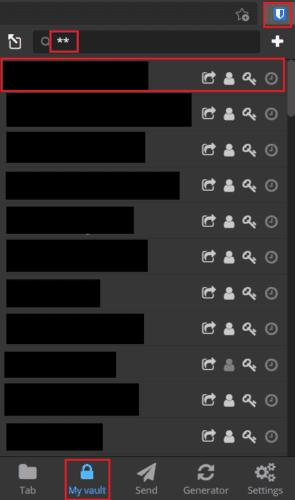
Откройте запись, которую вы хотите заполнить автоматически.
Прокрутите страницу ввода до конца и нажмите «Автозаполнение». Затем расширение автоматически заполнит данные, введенные в форму входа на странице, на которой вы находитесь.
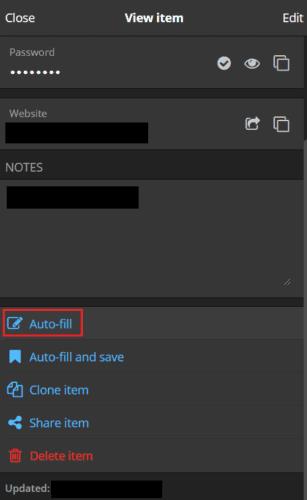
Прокрутите запись до конца и нажмите «Автозаполнение».
Автозаполнение - одна из самых полезных функций менеджера паролей. Он обеспечивает отличный пользовательский интерфейс, избавляя вас от необходимости вручную копировать и вставлять или даже вводить свои учетные данные. Следуя инструкциям в этом руководстве, вы можете автоматически заполнять данные из записей, не настроенных с помощью URL-адресов. Они не могут быть автоматически заполнены автоматически.
Храните свои пароли в безопасности, зная, как заблокировать расширение Bitwarden. Вот как.
Это руководство покажет вам, как клонировать запись в хранилище, когда это необходимо.
Bitwarden может работать не во всех приложениях. Вот как скопировать свой пароль и имя пользователя для этих несовместимых приложений.
Вам нужно открыть URL-адрес, связанный с записью в Bitwarden? Тогда это руководство для вас.
Узнайте, как легко изменить адрес электронной почты для своей учетной записи Bitwarden. Вот шаги, которым нужно следовать.
Пришло время изменить пароли? Вот как вы можете импортировать свои пароли.
Если вам нужна дополнительная информация о записи, вот как вы можете просмотреть всю информацию о Bitarden.
Вам нужно увидеть свой API-интерфейс в Bitwarden? Чтобы увидеть это, выполните следующие действия.
Если ваш браузер не может установить соединение с настольным приложением 1Password, обновите компьютер, выйдите из 1Password и перезагрузите компьютер.
Нам всем время от времени нужны перемены. Вот шаги, чтобы изменить свое имя в Bitwarden.
Если 1Password не может подключиться к серверу, измените настройки браузера, чтобы разрешить использование всех файлов cookie, и обновите версию браузера.
Оставление ваших учетных записей открытыми - серьезная угроза безопасности. Посмотрите, как можно отменить все сеансы Bitwarden.
Если подсказку для пароля Bitwarden можно улучшить, выполните следующие действия.
Посмотрите, как вы можете использовать функцию утечки данных Bitwarden, чтобы узнать, пострадали ли вы.
Если удаленные приложения продолжают появляться на панели задач, вы можете отредактировать файл Layout XML и удалить соответствующие строки.
Удалите сохраненную информацию из автозаполнения Firefox, следуя этим быстрым и простым шагам для устройств Windows и Android.
В этом руководстве мы покажем вам, как выполнить мягкий или жесткий сброс на Apple iPod Shuffle.
В Google Play так много отличных приложений, что вы не сможете устоять перед подпиской. Со временем этот список растет, и вам нужно будет управлять вашими подписками Google Play.
Поиск подходящей карты для оплаты может быть настоящей проблемой. За последние несколько лет различные компании разрабатывали и запускали решения для бесконтактной оплаты.
Удаление истории загрузок на Android поможет освободить место для хранения и другие вещи. Вот шаги, которые нужно выполнить.
Этот гид покажет вам, как удалить фотографии и видео из Facebook, используя ПК, Android или устройство iOS.
Мы провели некоторое время с Galaxy Tab S9 Ultra, и он стал идеальным планшетом для сочетания с вашим ПК на Windows или Galaxy S23.
Замьютьте групповые текстовые сообщения на Android 11, чтобы контролировать уведомления для приложения Сообщения, WhatsApp и Telegram.
Очистите историю URL в адресной строке Firefox и сохраните свои сеансы в тайне, следуя этим простым шагам.





















